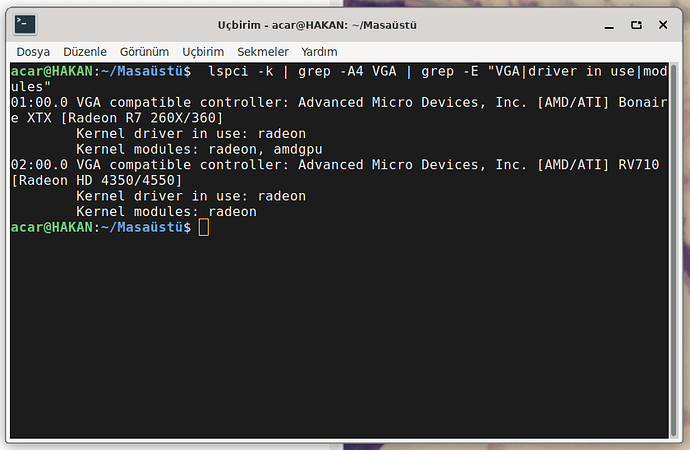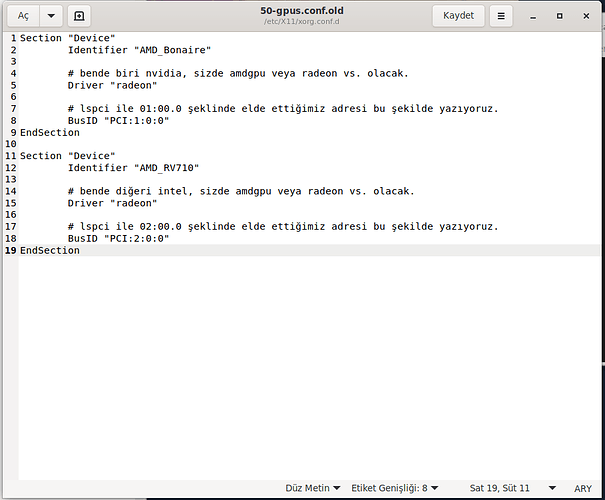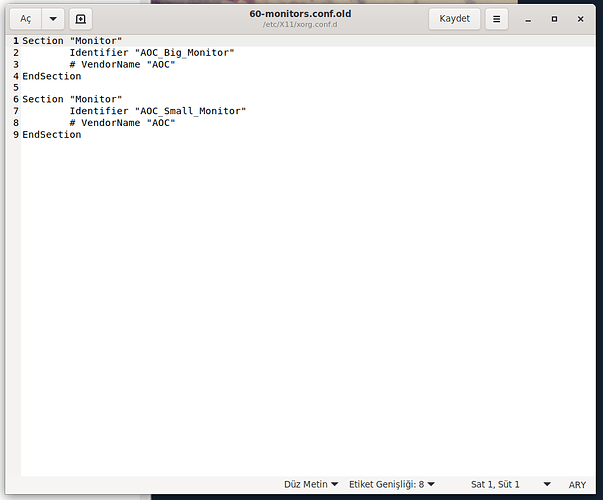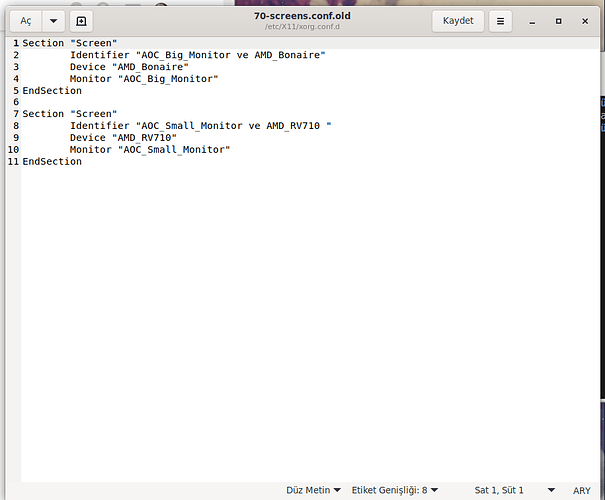Hocam masaüstüne görüntüyü verene X Server adlı programda ufak bir ayarla meseleyi halledebiliriz.
1. Ekran kartları hakkında bilgi edinme:
Öncelikle şu komutu terminalde çalıştırarak ekran kartlarımız hakkında ufak bir bilgi edinelim:
lspci -k | grep -A4 VGA | grep -E "VGA|driver in use|modules"
Bu komutun şöyle bir çıktısı olacak (örneğin bendeki):
00:02.0 VGA compatible controller: Intel Corporation CometLake-H GT2 [UHD Graphics] (rev 05)
Kernel driver in use: i915
Kernel modules: i915
01:00.0 VGA compatible controller: NVIDIA Corporation GA104M [GeForce RTX 3070 Mobile / Max-Q] (rev a1)
Kernel driver in use: nvidia
Kernel modules: nouveau, nvidia_drm, nvidia
Bize şu iki değer lazım:
-
Satırın başındaki numara, ilgili donanımın PCIExpress adresinin numarasıdır.
-
Kernel driver in use:___ satırında ise o donanımı süren Sürücünün İsmi.
2. X Server ayarları
“/etc/X11/xorg.conf.d” dizinine yeni bir ayar dosyası oluşturacağız.
XFCE için “mousepad”, GNOME için “gedit” metin editörüyle dosyayı açalım:
sudo gedit /etc/X11/xorg.conf.d/60-monitors.conf
Section "Monitor"
Identifier "AOC Monitor"
# VendorName "AOC"
EndSection
Section "Monitor"
Identifier "Samsung Monitor"
# VendorName "Samsung"
EndSection
Şimdi de ekran kartlarımızı tanıtacağımız başka bir .conf dosyası açıyoruz:
sudo gedit /etc/X11/xorg.conf.d/50-gpus.conf
Aşağıdaki yazıda ilgili yerlere kendi ekran kartı bilgilerinizle değiştirerek yazın ve dosyayı kaydedin
Section "Device"
Identifier "NVIDIA Karti"
# bende biri nvidia, sizde amdgpu veya radeon vs. olacak.
Driver "nvidia"
# lspci ile 01:00.0 şeklinde elde ettiğimiz adresi bu şekilde yazıyoruz.
BusID "PCI:1:0:0"
EndSection
Section "Device"
Identifier "Intel Karti"
# bende diğeri intel, sizde amdgpu veya radeon vs. olacak.
Driver "intel"
# lspci ile 00:02.0 şeklinde elde ettiğimiz adresi bu şekilde yazıyoruz.
BusID "PCI:0:2:0"
EndSection
Son olarak Monitör ve GPU’ları tanıttıktan sonra Ekranları tanıtıyoruz:
sudo gedit /etc/X11/xorg.conf.d/70-screens.conf:
Section "Screen"
Identifier "Samsung ve Nvidia"
Device "NVIDIA Karti"
Monitor "Samsung Monitor"
EndSection
Section "Screen"
Identifier "AOC ve Intel"
Device "Intel Karti"
Monitor "AOC Monitor"
EndSection
İşlem tamam.
Bilgisayarı yeniden başlatın 
NOT:
Bu ayarlardan sonra eğer siyah ekran gelir ve bilgisayarınız açılmazsa PANİK YOK! 
Pardus’u kurtarma moduyla açıp şu komutla config dosyalarını etkisiz hale getirebilirsiniz:
cd /etc/X11/xorg.conf.d
mv 50-gpus.conf 50-gpus.conf.old
mv 60-monitors.conf 60-monitors.conf.old
mv 70-screens.conf 70-screens.conf.old
Tekrar başlattığınızda ayarlar eski haline dönecek ve ekranınız yine gelecektir.